Dacă aplicația "Găsiți iPhone" nu a fost instalată pe iPhone furat sau pierdut, nu poate fi blocată chiar dacă contactați Apple.
Blocați iPhone cu aplicația Căutare iPhone
- Mergeți la iCloud.com și introduceți ID-ul și parola de la Apple:
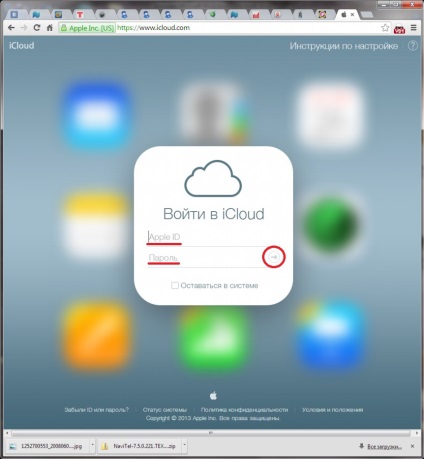
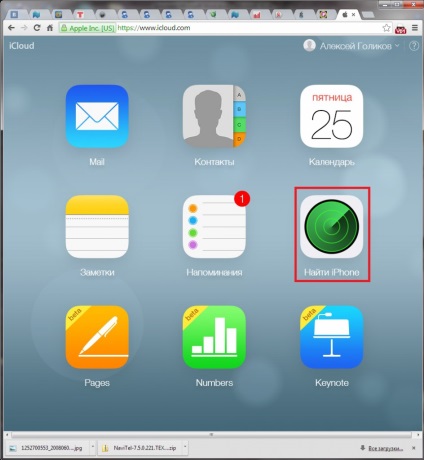
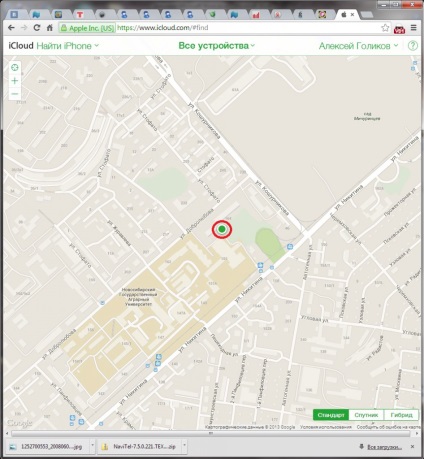
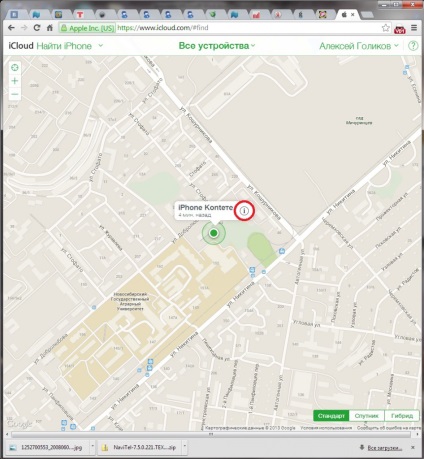
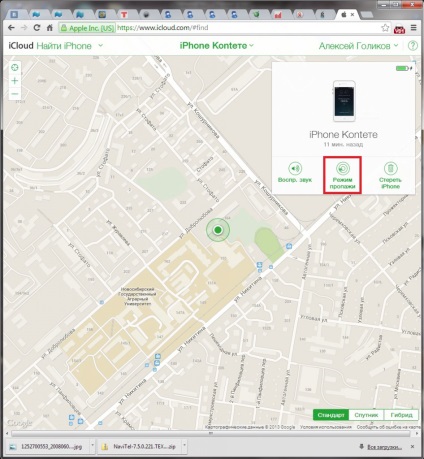
Dacă ați setat deja parola pe iPhone, atunci acesta va fi utilizat pentru a bloca dispozitivul.
Dacă vi se cere să introduceți o parolă, asigurați-vă că vă amintiți că pentru a debloca iPhone-ul găsit, va trebui să-l introduceți.
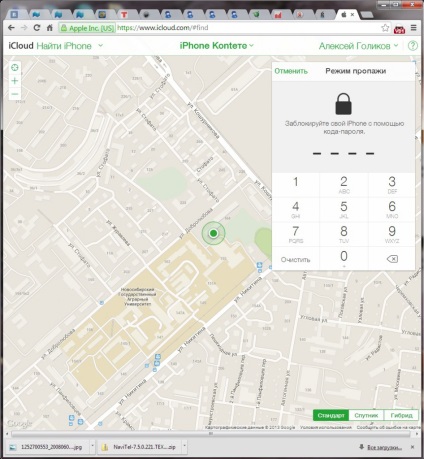
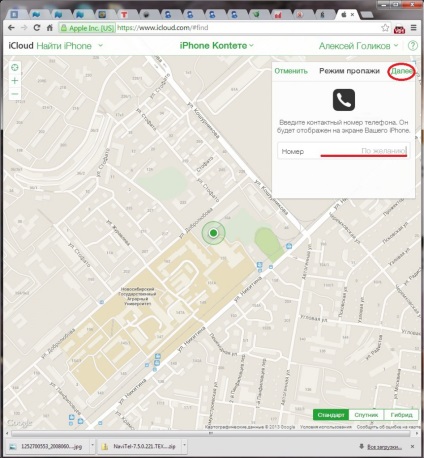
Mesajul va fi afișat pe ecranul de blocare. Aceasta nu este o cerință, puteți trece peste acest pas.
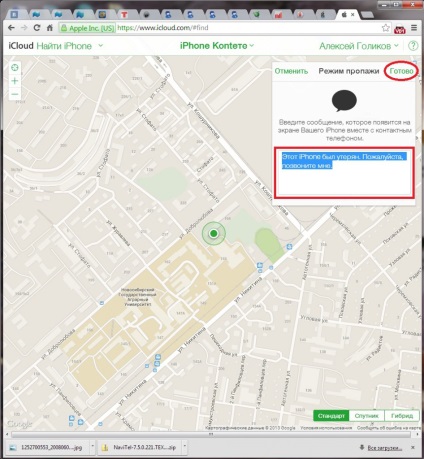
Dacă iPhone este conectat la rețea (Internet), blocarea și urmărirea sunt activate imediat.
Dacă iPhone-ul este deconectat de la rețea (Internet), blocarea și urmărirea vor începe după conectarea la Internet.